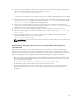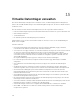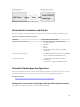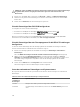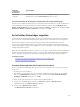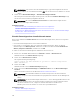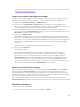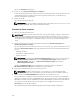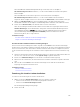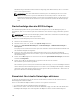Users Guide
ANMERKUNG: Unter Linux ist Java der Standard-Plug-In-Typ für den Zugriff auf die virtuelle
Konsole. Öffnen Sie unter Windows die Datei .jnlp, um die virtuelle Konsole mithilfe von Java zu
starten.
3. Klicken Sie auf Virtueller Datenträger → Virtuellen Datenträger verbinden.
Die Sitzung des virtuellen Datenträgers wird hergestellt, und das Menü Virtueller Datenträger zeigt
die Liste der für die Zuordnung verfügbaren Geräte an.
ANMERKUNG: Das Fenster Virtuelle Konsole-Viewer muss während des Zugriffs auf den
virtuellen Datenträger aktiviert bleiben.
Verwandte Konzepte
Web-Browser für die Verwendung der virtuellen Konsole konfigurieren
Virtuellen Datenträger konfigurieren
Deaktivieren von Warnmeldungen beim Starten der Virtuellen Konsole oder Virtueller Datenträger
mit dem Java- oder ActiveX-Plug-In
Virtuelle Datenträger ohne virtuelle Konsole starten
Bevor Sie bei deaktivierter virtueller Konsole den virtuellen Datenträger starten, müssen Sie Folgenden
sicherstellen:
• Der virtuelle Datenträger befindet sich im Status Verbunden.
• Das System ist so konfiguriert, dass leere Laufwerke eingeblendet werden. Gehen Sie dazu im
Windows Explorer zu Ordneroptionen, deaktivieren Sie das Kontrollkästchen Leere Laufwerke im
Ordner „Computer“ ausblenden, und klicken Sie auf OK.
So starten Sie den virtuellen Datenträger bei deaktivierter virtueller Konsole:
1. Gehen Sie in der iDRAC-Webschnittstelle zu Übersicht → Server → Virtuelle Konsole.
Daraufhin wird die Seite Virtuelle Konsole angezeigt.
2. Klicken Sie auf Virtuelle Konsole starten.
Die folgende Meldung wird angezeigt:
Virtual Console has been disabled. Do you want to continue using Virtual
Media redirection?
3. Klicken Sie auf OK.
Daraufhin wird das Fenster Virtuelle Datenträger angezeigt.
4. Klicken Sie im Menü Virtuelle Datenträger auf CD/DVD zuordnen oder auf Wechseldatenträger
zuordnen.
Weitere Informationen finden Sie im Abschnitt Virtuelles Laufwerk zuordnen.
ANMERKUNG: Die Laufwerkbuchstaben der virtuellen Komponente auf dem verwalteten
System entsprechen nicht den Buchstaben des physikalischen Laufwerks auf der Management
Station.
ANMERKUNG: Der virtuelle Datenträger funktioniert u. U. nicht ordnungsgemäß auf Clients des
Windows-Betriebssystems, die mit Internet Explorer Enhanced Security konfiguriert wurden.
Um dieses Problem zu lösen, schlagen Sie in der Dokumentation zum Microsoft-
Betriebssystem nach oder wenden Sie sich an den Systemadministrator.
Verwandte Konzepte
Virtuellen Datenträger konfigurieren
316